Hoe alle gegroepeerde rijen en kolommen in Excel uitvouwen of sluiten?
In Excel kunt u de Groeperingsfunctie gebruiken om gegevens te groeperen zoals u nodig hebt. Maar als er veel groepen op het werkblad zijn, hoe kunt u dan snel alle groepen uitvouwen of sluiten zonder handmatig te klikken? Hier introduceer ik VBA-codes om deze taak eenvoudig op te lossen in Excel.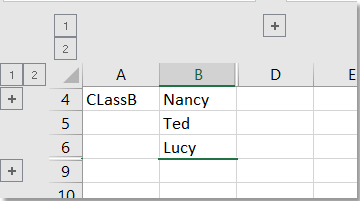
Alle gegroepeerde rijen en kolommen in Excel uitvouwen of sluiten
Alle gegroepeerde rijen en kolommen in Excel uitvouwen of sluiten
Hier zijn enkele VBA-codes die u kunnen helpen om alle groepen tegelijk uit te vouwen of te sluiten.
1. Druk op Alt + F11 toetsen om het Microsoft Visual Basic for Applications-venster te openen.
2. Klik op Invoegen > Module, kopieer en plak de onderstaande code in de nieuwe Module.
VBA: Alle groepen uitvouwen
Sub ExpandAll()
'UpdatebyExtendoffice20181031
Dim I As Integer
Dim J As Integer
On Error Resume Next
For I = 1 To 100
Worksheets("Sheet1").Outline.ShowLevels rowLevels:=I
If Err.Number <> 0 Then
Err.Clear
Exit For
End If
Next I
For J = 1 To 100
Worksheets("Sheet1").Outline.ShowLevels columnLevels:=J
If Err.Number <> 0 Then
Err.Clear
Exit For
End If
Next J
End Sub
3. Druk op F5 toets, de groepen in Werkblad1 zijn nu uitgevouwen.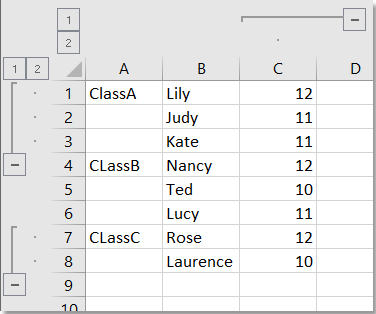
Als u alle groepen wilt sluiten, kunt u de volgende code gebruiken:
Sub CollapseAll()
Worksheets("sheet1").Outline.ShowLevels 1, 1
End Sub
Opmerking: in bovenstaande codes is Werkblad1 het werkblad dat de groepen bevat die u wilt uitvouwen of sluiten. Vervang dit door uw eigen werkbladnaam indien nodig.
Beste productiviteitstools voor Office
Verbeter je Excel-vaardigheden met Kutools voor Excel en ervaar ongeëvenaarde efficiëntie. Kutools voor Excel biedt meer dan300 geavanceerde functies om je productiviteit te verhogen en tijd te besparen. Klik hier om de functie te kiezen die je het meest nodig hebt...
Office Tab brengt een tabbladinterface naar Office en maakt je werk veel eenvoudiger
- Activeer tabbladbewerking en -lezen in Word, Excel, PowerPoint, Publisher, Access, Visio en Project.
- Open en maak meerdere documenten in nieuwe tabbladen van hetzelfde venster, in plaats van in nieuwe vensters.
- Verhoog je productiviteit met50% en bespaar dagelijks honderden muisklikken!
Alle Kutools-invoegtoepassingen. Eén installatieprogramma
Kutools for Office-suite bundelt invoegtoepassingen voor Excel, Word, Outlook & PowerPoint plus Office Tab Pro, ideaal voor teams die werken met Office-toepassingen.
- Alles-in-één suite — invoegtoepassingen voor Excel, Word, Outlook & PowerPoint + Office Tab Pro
- Eén installatieprogramma, één licentie — in enkele minuten geïnstalleerd (MSI-ready)
- Werkt beter samen — gestroomlijnde productiviteit over meerdere Office-toepassingen
- 30 dagen volledige proef — geen registratie, geen creditcard nodig
- Beste prijs — bespaar ten opzichte van losse aanschaf van invoegtoepassingen